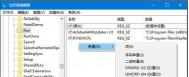金山WPS Office文档编辑实用技巧五则
用WPS纵向文本选择去除名单多余数据
在网上搜到一份NBA效率值的前百位排名,不错的资料,马上把它下到自己电脑上存起来。(如下图所示)但说我对这份名单的排名不感兴趣,只要进了百强,从排前三的乔丹奥尼尔罗宾逊到最后的琼斯在我看来都是一样棒的。所以我决定把名次删掉,只留球员人名。操作过程我写在下面,那几位问我怎样快速删除竖行文(m.tulaoshi.com)字的同事可以看一下,以后处理类似的文件就知道怎么办了。

电脑教程
论坛上的名单格式有点乱,而且我不想要前面的那个名次
打开WPS文字,新建个空白页,把名单复制进去后,名单各行就自己对齐了。如下图所示。

复制粘贴后,名单自动对齐
按下Alt键不放,将光标移到名单第一行的名次前,也就是乔丹的名次1前,从1开始向下选择,一直选到99,放开Alt键,然后点鼠标右键,选择剪切命令,名次就被删掉了,如下图所示。(直接用BankSpace键只能删掉99一个数字)。至于琼斯的名次100,我试过一起选它,但这样会造成名次为单位数的球员姓名第一个字母也被选中,所以单独选中它删掉就行。

为什么不能从1一直选到100呢?这是因为WPS进行纵向选择时,上下两个数据的字节差不能超过单位数。也就是说我们只能从1选到99,或者从10选到100,否则WPS会把后面的文字也一起选进来。不过,如果我们事先在前9名球员的名次与姓名之间留下一个空格,就可以从1一直选到100了。如下图。

1:从1位数选到2位数,一切正常
2:从2位数选到3位数,一切正常
3:从1位数到3位数全选,1位数后面的文字也被选进来
4:在1位数名次与文字间留下一个空格后再全选,一切正常
记住纵向选择的要领:Alt键。不止是用来处理名单,在编辑由表格转换来的文字时,纵向选择也是个非常有用的功能。
点一点,句首字母变大写
用WPS输入英文,每段话的句首字母都会自动变成大写,觉得这是个不错的功能。但有时我又不希望句首字母自动大写,那么就需要关掉这个功能。
从工具栏进入工具下拉菜单的选项对话框,找到编辑标签,上面有个自动更正选项组,第一个选项为键入时自动进行句首字母大写更正,这就是句首字母大写功能的开关。单击选框打勾可开启句首字母大写功能,反之则关闭。如下图。

运用组合键在文档标签中快速切换
我比较喜欢WPS文字的标签式文件打开方式:在一个WPS文字程序里可以打开若干个文档,让任务栏看上去干净许多,也避免了窗口过多造成的窗口层叠。但在各文档间进行切换时,移动鼠标来回点击就显得有些浪费时间,而且有时不小心连续点两下,还会把文档给关掉。这时,快速切换功能就很管用了。
文档快速切换功能的实现是通过组合键实现的,打开多个窗口的情况下,按下,标签就会从当前文档右向左切换,切换到最左边的文档后,会自动跳回最右边。

注意,按组合键时一定要先按Ctrl再按Tab,不然电脑会以为你想进行缩进操作。另外,如果按下组合键不放,文档标签就会不停地切换,速度快到让人无法看清它们的名字,所以最好一次一次的按。

个人觉得组合键适用于同时打开文档在10个以下的任务窗口,如果你开的文档超过10个,那还是用鼠标去点吧。
把图片拖进WPS
在WPS中,再也没有比直接拖放更方便的图片插入方式了,不论在文字、表格,还是演示组件下,打开存有图片的文件夹,用鼠标点中想要的图片,把它拖到WPS中,然后把鼠标指针对准想要放置图片的地方松开,图片立即插入。

平板电脑如何利用WPS打印输出幻灯片
随着移动互联网的飞速发展,智能设备让我们随时随地都可以接入互联网运行各种应用。当我们刚发现可以不用背着沉重的笔记本到会议现场,而是用平板就可以做到的时候,那种感觉是仿佛探寻到了新的世界。如果阿mo告诉你,现在Tulaoshi.com平板电脑的演示文档也可以支持打印输出了,这是否将为你更自信地展示工作成功带来更多惊喜呢?
无论是课件还是总结报告,我们都需要与观众一起分享。所以,很多时候我们需要提前把幻灯片打印出来,供每个人参考。阿mo向大家介绍如何用WPS移动版打印输出幻灯片文档。
首先,打开你想要的演示文档,在工具栏中找到并点击。如下图所示。

其次,根据自己的需要选择打印方式。这里阿mo需要多说一句,很多朋友都有疑问如何才能按照自己的排列组合打印出想要的材料,这些电脑上处理Office的疑问在平板上同样不是难题,而且更加得心应手。下图即WPS移动版的幻灯片打印设置界面,需要怎样设置?一键即可,方便快捷。

在中,可以看到多种幻灯片选择方式,绝对可以满足你的需要。
WPS移动版支持Google云打印,这是Google的一项新技术。只要将需要打印的文档发送至谷歌账户中,就可以在打印机上将邮件或者附件打印出来。

WPS 移动版是金山办公软件推出的、运行于Android平台上的全功能办公软件,支持查看、创建和编辑各种常用Office文档,方便用户在手机和平板上使用,满足用户随时随地的办公需求,让用户的Office文档操作尽在掌控。
WPS移动版5.2完美兼容安卓4.2新增多项功能
如今移动设备除了娱乐一大作用外,阅读也是不可忽视的主要用途。无论是查看还是编辑,WPS移动版都以与桌面版Office相似度最高而著称。不过,作为移动版Office,WPS更加注重用户的使用感受。所以此次在文档阅读功能中做了更多人性化的改进。
WPS移动版5.2版本除了完美兼容最新Android 4.2系统之外,还在程序启动速度、文件打开速度及数学公式符号显示方面进行了优化。另外,新增电子表格数据有效性设置以及演示文档自动播放等30处新增、改进以及修复的功能。
新增转屏锁屏及页码显示功能
热衷于用WPS移动版阅读的朋友们这次将欣喜地发现阅读模式下查看文档新增了旋转和锁定屏幕的功能,方便大家在舒服的姿势下享受阅读的快乐。点击下图所示的圆形箭头就可以手动锁定屏幕的方向。
另外,此次更新还增加了在快速滑动文档时的页面显示。细微之处,足见WPS移动版的用心。

表格新增数据有效性设置功能
数据有效性功能用来帮助用户更加规范地录入数据,不仅可以控制录入的数值都在一定范围内,还可以尽可能地避免误操作,从而大幅提升工作效率。现在WPS移动版中也增加了这个功能,主要用于对用户在移动办公过程中对录入的数据进行实时检查,保证数据被正确地输入。

新增工作表排序及复制功能
工作表是显示在工作簿窗口中的表格。如果工作薄是活页夹,工作表旧如同其中的一张张活页纸。每个工作表有一个名字,工作表名显示在工作表标签上。工作表标签显示了系统默认的前三个工作表名:Sheet1、Sheet2、Sheet3,用户可以根据www.Tulaoshi.com需要新建更多的工作表。
在WPS移动版5.2中,新增了工作表排序功能。使用中需要先点击工作薄中的任一工作表,将叠放的多个工作表展开,然后只需长按需要移动的工作表就可以调整到想要的位置。
新增的复制工作表功能操作也非常简单,将叠放的多个工作表展开后,再次点击当前展示的工作表名称会出现下拉弹窗,之后就可以对工作表名称进行更多的操作了。

新增演示文档自动播放、打印功能
PPT文档的主要作用就是用于展示,WPS移动版PPT不但能够实现在手机、平板等移动设备上创建和编辑演示文档,而且在文档播放方面更胜一筹。
除了常见的手动播放模式外,在之前的版本中WPS移动版推出了独有专利的共享播放功能,此次又新增了文档的自动播放功能。用户可以根据需要设置切换时间和播放模式,一键设定自动播放的参数,方便更好地在各种场合展示和播放PPT文档。

此次更新还新增了演示文档的打印功能,在工具栏找到打印按钮,就可以打印想要的页面了。
目前,WPS移动版5.2版本已经在各大市场和渠道开放下载,除此之外,还可以到官方网站下载安装http://mo.wps.cn/。
如何安装WPS
WPS的安装方法其实很简单,只需要到WPS的官方网站或本站下载WPS2012最新版本,然后点击STUP文件,按提示操作即可,都是中文提示的。

电脑教程
WPS (Word Processing System),中文意为文字编辑系统,是金山软件公司的一种办公软件。最初出现于1989年,在微软Windows系统出现以前,DOS系统盛行的年代,WPS曾是中国最流行的文字处理软件,现在WPS最新正式版为WPS2012,另外WPS 2009专业版也已面世。
(本文来源于图老师网站,更多请访问http://m.tulaoshi.com/wpsjc/)WPS集编辑与打印为一体,具有丰富的全屏幕编辑功能,而且还提供了各种控制输出格式及打印功能,使打印出的文稿即美观又规范,基本上能满足各界文字工作者编辑、打印各种文件的需要和要求。
WPS Office套装软件:指金山公司出品的办公软件WPS Office,包括WPS文字,WPS表格,主要版本按照应用有个人版,校园版和尝鲜版等。
WPS2010全新功能体验
一、软件的安装与界面
WPS2010的安装包只有30.9 MB,对比微软OFFICE2010的800多MB,身材显得异常的苗条。WPS2010采用一键安装形式,不仅简单,而且安装非常快捷,整个安装过程不超过2分钟,有利于用户进行快速的安装部署与使用;在安装的高级选项中有文件关联及默认保存格式的选项,不过没有提供安装组件选择。

图1 安装截图
WPS2010在windows 7 中运行正常,并支持部分window 7新特性。

图2 在windows 7中的WPS及图标
WPS 2010系列软件的界面采用了大家都比较熟悉的文档编辑界面,方便用户快速上手;WPS 2010系列软件在用户计算机处于联网状态时,默认设置为在线模板,这个首页为用户提供了众多的不同类别的模板,非常方便用户快速的套用模板来生成一份合符规格要求、美观大方的文档。
对于没有连接互联网的计算机,WPS2010也提供了一些本地模版资源供用户选择,并且用户使用过的网络模板,将自动保存在本地模板库中。

图3 WPS 文字首页

图4 WPS 表格首页

图5 WPS 演示首页
对于打开的多文档,WPS采用了标签形式,方便用户进行不同的文档之间的切换;新版中为标签增加了新建文档与关闭文档按钮。

图6 标签上增加了打开关闭按钮
二、WPS 2010系列的软件新增功能速览(公共)
2.1 模版与素材何须到处找
想要快速生成一份标准的合同?想要快速统计学生的成绩?想要创建一个精美的图文并茂演示文档?等等这一切在WPS中变得非常简单,WPS2010为用户提供了丰富的在线模板资源,用户只需要选择需要的模板后点击,WPS2010就会自动完成相关的模版下载与打开的操作,打开后用户只需要简单的进行套用就可以快速建立标准化的文档。

图7 在线模板
例如,用户需要统计班上学生的成绩,只需要打开WPS表格,进入在线模板→教学课件中选择班级考试成绩分析模版,WPS表格就会自动下载该模板,在该模板中已经为用户设置好了学号、姓名、学科、平均分、最高最低分、及格率、各科各分数段人数等的常用统计参数,用户只需要填入学生成绩,就可以立刻获取对应的几项统计结果,而无须自己再手动的去使用公式统计功能来生成各种结果了。

图8 班级考试成绩分析模板
有时候,文档需要图文并茂才能更好的表达作者所要描述的意思,这时便需要通过各种素材来丰富文档内容;WPS 2010为用户提供了丰富的在线素材内容,在联网状态下,用户只需要选择菜单栏→插入→在线素材就可以打开在线素材库,快速的为文档添加各种素材了。
(本文来源于图老师网站,更多请访问http://m.tulaoshi.com/wpsjc/)在线素材中包含了图标和图示、图形、符号、按钮几大分类素材,基本上可以满足用户需求,但是这个功能和之前的在线模版一样,都需要联网才能使用。

图9 在线素材
三、WPS文字新增功能速览
快速绘制表格:在WPS文字中改善了对表格的操作体验,当用户使用绘制表格功能时,当拉动出现表格后,可以使用键盘的↑↓→←键来快速的增加或减少表格的行数或列数。